基于Camtasia Studio的交互式微课制作方法
黄欣媛 范红波
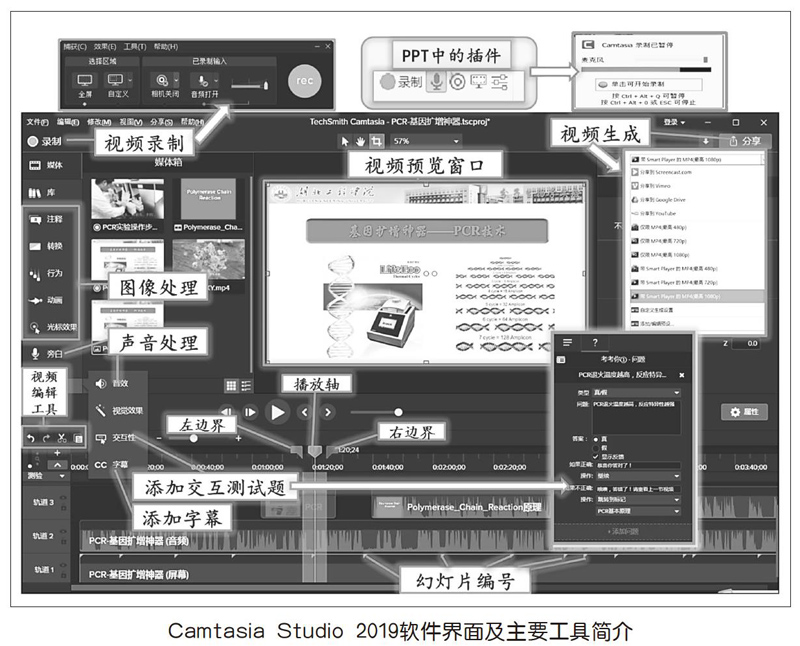
摘要:在当前信息化教学全面展开的大环境下,以讲授单个知识点或技能为目标的微课短视频因其短小精悍、主题突出、编排灵活的特点,被广泛应用于课堂教学和在线学习中。为了帮助学生更好地掌握分子生物学实验操作技能,满足学生使用智能手机、平板电脑随时点播学习的需求,作者所在课题组利用录屏和视频编辑软件Camtasia studio将“分子生物学实验”的主要知识点制作成简短的微课视频,其制作方法主要涉及PPT课件的设计与制作、实验操作视频的拍摄、PPT讲解的录屏、视频后期编辑等操作。
关键词:Camtasia Studio;微课;PPT;视频编辑
中图分类号:G434? 文献标识码:A? 论文编号:1674-2117(2020)22-0000-04
● Camtasia Studio
Camtasia Studio是美国TechSmith公司出品的一套能进行屏幕录制、声音和视频录制、视频和音频剪辑、美化、播放等功能的软件套装,因其界面友好、操作简单、功能强大而在微课制作中深受欢迎。Camtasia Studio主要的功能模块是录制、编辑和播放,三者环环相扣,用户能够方便地进行授课PPT画面和讲解视频的同步录制,在编辑时任意裁剪、拼接各种音频、视频、图片和动画等教学素材,并可添加多种转场动画和注释效果,从而制作出具有精美视觉效果的微课视频。更为重要的是,能够添加字幕和交互式测试题,打破学生单纯观看视频的被动局面,边学习边测试,从而激发学习兴趣。测试结果还能反馈到教师的邮箱,让教师更好地掌握学情。
● 交互式微课的制作方法
分子生物学实验是生命科学类本科生的必修专业基础实验课,其中聚合酶链式反应(PCR)技术是进行基因操作最基础也最常用的技术,在生命科学研究中有着举足轻重的地位。现以分子生物学实验中的“基因扩增神器——PCR技术”为例,介绍运用Camtasia Studio 2019软件制作交互式微课的方法步骤。
1.前期准备工作
前期的准备工作主要是确定主题,录制好实验示范操作视频,收集PCR相关动画、图片等素材,以及设计制作PPT和授课脚本(或讲稿)。微课的PPT与线下课堂教学用的PPT有所不同,微课时长较短,单个视频只针对一个主题展开,所以对应的PPT内容要高度凝练。为增加吸引力,微课主题定为“基因扩增神器——PCR技术”,主要包括PCR技术的原理、操作步骤、影响因素三个知识点。PPT制作时,母版设置为16:9长宽比,更适合手机浏览习惯。母版背景应简洁清爽,文字的字体字号和颜色应与之协调匹配,在突出重点的同时,避免文字过多、字色杂乱,多用图、表和动画展示。如果需要教师出镜,则页面排版上右下角预留出适当空位,用以放置教师影像。所有页面风格统一,内容呈现和页面切换时适当运用动画效果,既增加吸引力又减少后期制作转场和动画效果的工作量。
为了使录制过程更加顺畅,还应设计好PPT的解说词(或称脚本)并熟记,特别是有教师出镜的微课,脚本尤为重要。解说词要精练,避免过度口语化,也不要有太多长句,可放在对应的PPT幻灯片的备注中,在录制后编辑时能直接导入成对应幻灯片的字幕。
2.PPT录制
运用Camtasia Studio 2019软件录制PPT微课有两种方法:Camtasia Studio软件录制法和PowerPoint插件录制法。
(1)软件录制法
运行Camtasia Studio 2019软件(如上图),左上角有一个显眼的红色“录制”按钮,点击后会弹出一个设置框,“全屏”是录制整个算計机屏幕的内容,“自定义”则录制指定屏幕区域的影像。为保证最终画面具有较高分辨率,一般使用全屏录制。如需录制教师授课的影像,则计算机上应连接有摄像头,在设置框中设定为“相机开启”。录音应选择安静的环境,最好用外置麦克风录制,笔记本电脑内置的麦克风会录下计算机运行的电流噪音,不推荐使用。设置好音频选项后,打开PPT进行幻灯片放映,点击设置框最右侧“rec”录制按钮,屏幕出现倒计时3秒后开始全屏录制,此时开始PPT讲解即可。中途需要暂停录制时,按键盘F9键,全部录制完成后,按F10键停止录制,会出现一个视频窗口预览刚录下的视频,若效果不佳需要舍弃,点击“删除”按钮,若要保留则点击“保存”按钮,提示保存路径和文件命名,录制的文件格式为*.trec,该文件体积较大,记录了计算机屏幕影像、录入的音频、鼠标的操作和摄像头录制的视频等多个信息,在后期制作时每个信息都可以单独抽出来进行编辑。
(2)PowerPoint插件录制法
Camtasia Studio安装后会自动在PowerPoint软件中安装一个插件,显示在PowerPoint工具栏的加载项中(如图中部),可以直接用这个插件进行录制。先在插件中设置好麦克风、摄像头的各项参数以及录制暂停和停止的键盘快捷键,然后点击红色录制按钮,则自动从第一页开始全屏幻灯片放映,点击屏幕右下角对话框(图右侧)中间的按钮即可开始录制,中途随时可以按键盘上自行设置的快捷键暂停或停止录制。这一插件录制法相对于上一录制方法的优点在于:会自动记录每一张幻灯片出现的时间点,在后期编辑的轨道上标示出来,便于参考。
无论采用哪种方法录制,都要提前熟悉PPT和讲稿,反复排练几次,这样才能做到录制时少出错,减少后期编辑工作量。出错了也没关系,可以重读一遍纠正错误的语句,再继续往下讲,后期编辑时删除出错的部分即可。讲解风格应偏书面语言,不要太口语化,要有精气神,吐词清晰,语速适中,语调抑扬顿挫。
3.视频编辑
录制完成后,整理好有关素材,就可以进行视频的后期编辑。主要流程是新建一个Camtasia Studio项目、导入录像和素材、剪切编排、声音处理、添加片头片尾以及互动测试题,最后渲染生成微课。
(1)导入媒体
在Camtasia Studio 2019中点击“文件”→“新建项目”,再点击媒体箱中的导入按钮,导入之前录制的*.trec文件,以及其他需要用到的视频、音频和图片等素材,均显示在媒体箱中。接下来将*.trec文件拖放到下方的轨道上,轨道最左侧预留10秒左右的空白,用于添加片头。其他素材在编辑过程中按需添加到合适的轨道上,可同时建立多个轨道。鼠标右键点击轨道上同时包含声音和图像的文件,选择“分开音频和视频”可以将两者分开在不同的轨道上显示。编辑时随时按Ctrl+S键保存项目,项目格式为*.tscproj,注意保存好该文件,后期编辑都在其中进行。
(2)文件剪辑
要去掉冗余和出错的视频内容,可以将轨道上的播放轴置于要删除的部分,参考音频的波形图,分别拖动播放轴两侧的滑块来界定删除区域的左右边界,点击视频编辑工具中的小剪刀按钮(或者键盘上Ctrl+X键)就可以删掉指定区域,将区域前后部分拼接在一起。若按backspace或delete键则直接擦除指定区域,左右侧两部分不拼接。
(3)声音处理
轨道上音频波形图上方会出现一条绿色横线,向上拖动这条线可以增大音量,向下拖动则降低音量,最低至静音。另外,在功能窗口中点击“音效”,可以进行音频去噪、压缩、淡入和淡出处理,其中“去噪”功能能去除轻微的背景噪音,对声音进行简单的美化。值得一提的是,“旁白”功能可以对视频进行重新配音,在修改口误方面很实用。方法是用播放轴滑块界定出音频轨道上待修改的词句,单击鼠标右键选择“静音音频”,则界定区域被静音,再点击功能窗口的“旁白”,点击录制按钮后,对着话筒重新录一遍正确的词句,提示保存为旁白,旁白就会自动覆盖静音区域,从而完成口误的纠正。
(4)图像处理
可以为视频添加片头片尾、注释、光标效果、转场效果和字幕等。可以用PPT制作片头,包含学校Logo、讲解人姓名、知识点名称等信息,录制时长不超过10秒为宜,编辑时可加上配乐。注释有文字标注、箭头、形状、模糊和高亮、草图运动等多种形式,在图片讲解时比较实用,可以清晰指示出讲解的对象,作用相当于线下教学时的激光笔。当然,在录制PPT时用鼠标边讲解边指示,后期图像处理时也可不用注释功能,而是对图像添加“光标效果”,突出显示鼠标及其运动轨迹,达到注释一样的效果。对于翻页,也可以在PPT制作时就设置好幻灯片切换效果,这样就无需后期添加转场效果。而在PPT录屏与实验操作视频之间,可以添加转场效果,避免突兀。总之,这些图像效果和PPT中的各种动画效果以及录屏时的鼠标动作可以搭配使用,增强微课的吸引力。[1]
给视频添加同步字幕有助于学生边看边理解。点击功能窗口中“CC字幕”按钮,将解说文字导入字幕文本中,然后一边播放声音,一边点击鼠标左键对字幕文本进行实时分离,最后拖动时间轴上的字幕边界进行微调时,使字幕显示与音频内容同步。本微课中插入了一段英文解说的PCR原理动画,就是通过此方法来添加中文字幕。
(5)添加互动测试题
微课中可以添加测试题来增加交互性,检验学生对知识点的掌握程度。Camtasia Studio可以在视频中设置标注点,在此处插入测试题,当学生观看视频到标注点时就会暂停,弹出测试题,学生做完测试题后可以立即查看答案,答对可以继续观看微课,答错可以选择重看前段微课。测试结果也能反馈到教师邮箱中。
具体做法是:点击功能窗口的“交互性”,选择“将测验添加到时间线”,点击轨道上需要插入测试的时间点,就会出现测试的设置框,可以设置测验的名称、题型(有选择题、判断题、填空题和问答题4种)、题目和答案。勾选“显示反馈”,设置为回答正确时继续,回答错误时返回到指定位置重看一遍。一个标注点可以安排多道测试题,点击设置框中的“添加问题”即可。
● 渲染生成视频
微课制作的最后一步是渲染生成MP4视频,点击软件右上角“分享”即可进入视频生成向导界面,Camtasia Studio 2019可以將视频直接导出到有关视频分享网站(如YouTube)上,点击相应网站,输入用户名密码等信息后就会开始渲染转换。对于国内教师而言,一般是先选择生成“本地文件”,然后根据需要发布到网上。如果微课中没有交互测试题,可以直接导出“仅限MP4(最高1080p)”格式的视频,这种视频格式可以保留清晰画面的,而且容量较小,便于网络交流。而对于含有交互测试题的微课,则必须选择导出为“带Smart Player的MP4”,这样在观看时才能显示出测试题。点击“下一步”设置测验报告的反馈,若选择Email报告,输入电子邮件地址即可,若勾选“使用SCORM报告检测结果”,则需要进一步设置标题、测验合格分数最低百分比、SCORM包选项等信息。继续点击“下一步”,逐一设置输出文件的名称、存放路径、后期生成选项等。因最后生成的文件较多,需勾选“将生成的文件组织到子文件夹中”,最后点击“完成”按钮,Camtasia Studio 2019就会开始按照用户的设置渲染生成交互式微课,一般需要10~20分钟完成转换。需要注意的是,生成的文件夹中包含多个子文件夹和MP4、HTMl等文件,要发布到网上,点击*.html格式文件才能实现交互功能,仅观看MP4格式文件则无法进行交互。
● 总结语
在运用Camtasia Studio录屏软件制作实验课的微课时,介绍实验原理的部分用PPT可以很清楚地展示,所以选用PPT录屏,而介绍操作步骤最好是和录制的实验操作视频结合起来,讲解一步就展示一步的操作,既形象又能节省教师演示时间。教师可以采用Camtasia Studio软件方便地录制PPT屏幕和音频、视频,对各种视频、图片素材进行翻转、裁剪和拼接,添加注释、字幕和测试题,制作出交互式微课视频,用于开展线上教学,或者是用作课堂教学的补充材料。随着信息技术的迅速发展,利用碎片化时间进行移动学习的需求越来越大,具有交互功能的微课更加关注学习过程和学习效果,必将为教学发展打开一扇新的大门。[2]
参考文献:
[1]徐江鸿.Camtasia Studio对微课的美化处理[J].信息与电脑:理论版,2019,31(19):148-150.
[2]马艳彬,高虎,韩阳阳.内嵌交互式微课的设计与制作[J].中国教育信息化,2017(18):20-23.
基金项目:湖北工程学院教学研究项目2017036。

